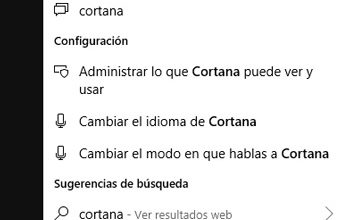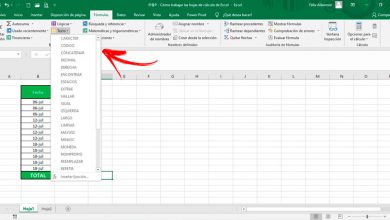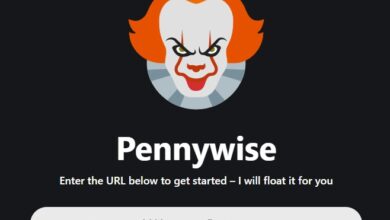Thème léger dans Windows 10 Mise à jour de mai 2019: Comment activer un nouveau thème Windows léger
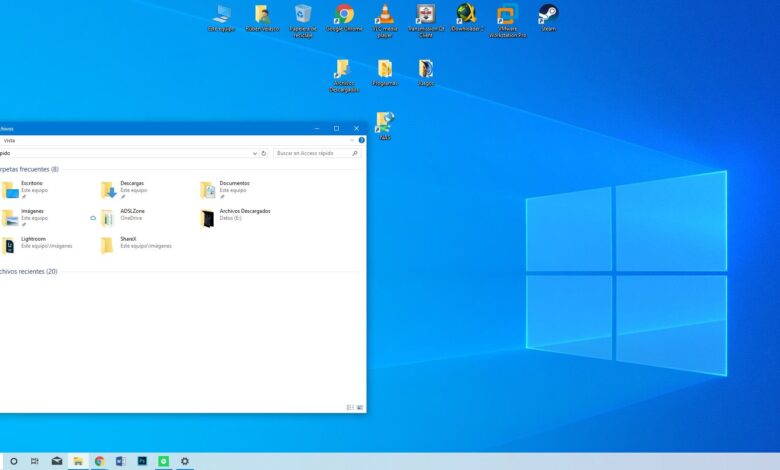
Depuis hier après-midi, les utilisateurs peuvent déjà télécharger Windows 10 May 2019 Update , la nouvelle et très attendue mise à jour du système d’exploitation qui apporte beaucoup de nouveautés et d’améliorations, tant au niveau de l’utilisation que sous le capot. Certaines des nouvelles fonctionnalités de la mise à jour de Windows 10 mai 2019 peuvent être vues à l’œil nu, telles que, par exemple, de nouvelles icônes ou la nouvelle interface de recherche Windows, bien qu’il y ait également d’autres changements esthétiques beaucoup plus radicaux qui, si nous ne le faisons pas Ne les cherchez pas, elles peuvent passer inaperçues, comme le nouveau thème clair «Light Windows» qui a été publié avec cette mise à jour.
De nombreux utilisateurs attendent depuis longtemps l’arrivée du «thème sombre» de Windows , un nouveau thème alternatif à l’original axé principalement sur les couleurs noires et les thèmes sombres qui, en théorie, détendent davantage la vue lorsque nous passons de nombreuses heures à devant le moniteur.
Le mode sombre de Windows 10 prend du temps entre nous, mais ce qui nous a amené Microsoft cette fois-ci est un nouveau clairement appelé « Windows (clair) », un thème qui a des couleurs plus claires et plus lumineuses que le thème Windows d’origine. comme nouveau fond d’écran bleu plus clair.
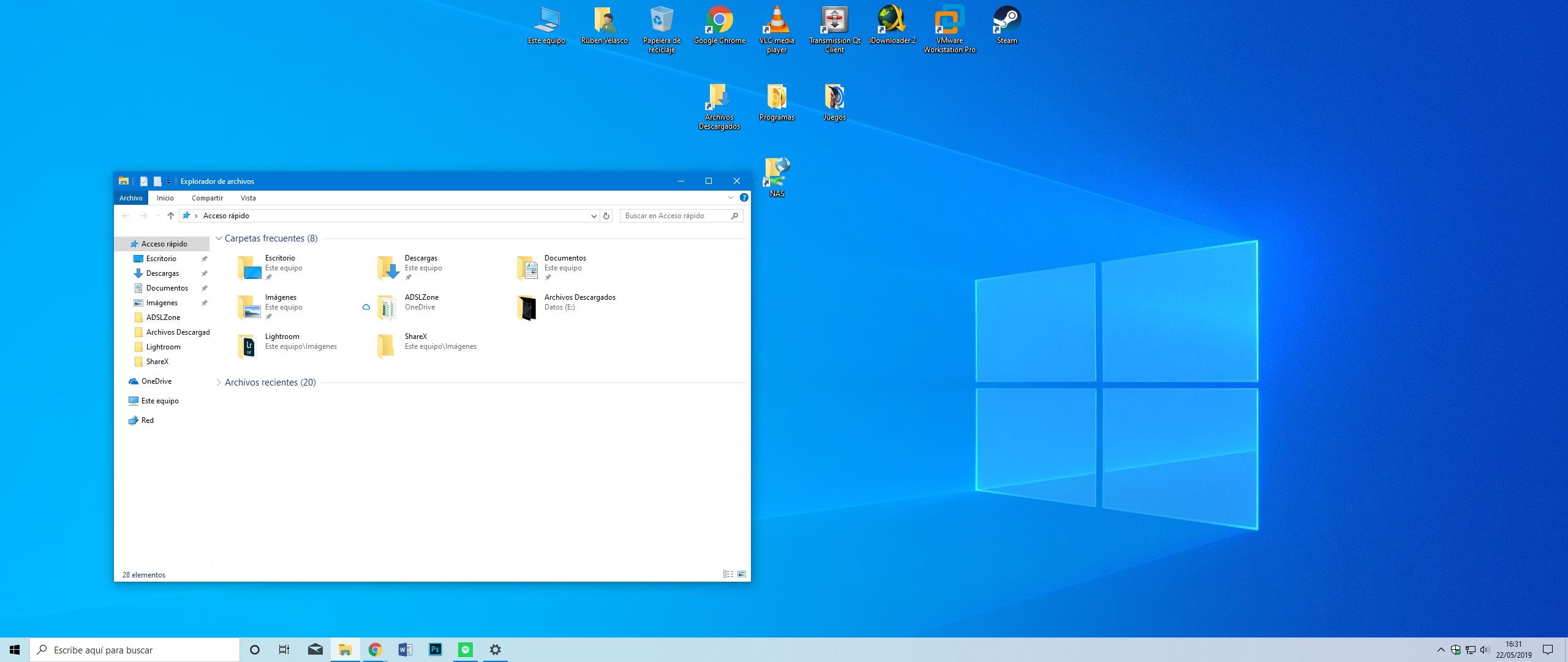
Bien que si nous avons mis à jour à partir de la mise à jour d’ octobre 2018 ou de la mise à jour d’ avril 2018, nous aurons le même thème et le même fond d’écran que nous avions avant la mise à jour, les utilisateurs qui installent le système d’exploitation à partir de zéro chargeront automatiquement ce nouvel arrière-plan, bien qu’ils l’utilisent le thème normal Windows au lieu de ce sujet clair.
Mais si nous aimons ces tons clairs, à partir du menu Paramètres de Windows 10 , nous pourrons l’activer manuellement en quelques secondes en quelques clics.
Comment activer le nouveau thème «Windows léger» de Windows 10 Mise à jour de mai 2019
Pour activer le nouveau thème Windows 10, une fois la mise à jour de la mise à jour de mai 2019 installée , tout ce que nous avons à faire est d’ouvrir le menu Paramètres de Windows 10 et de faire défiler, comme nous vous le montrons dans les captures d’écran suivantes, jusqu’à la section Personnalisation> Sujets .
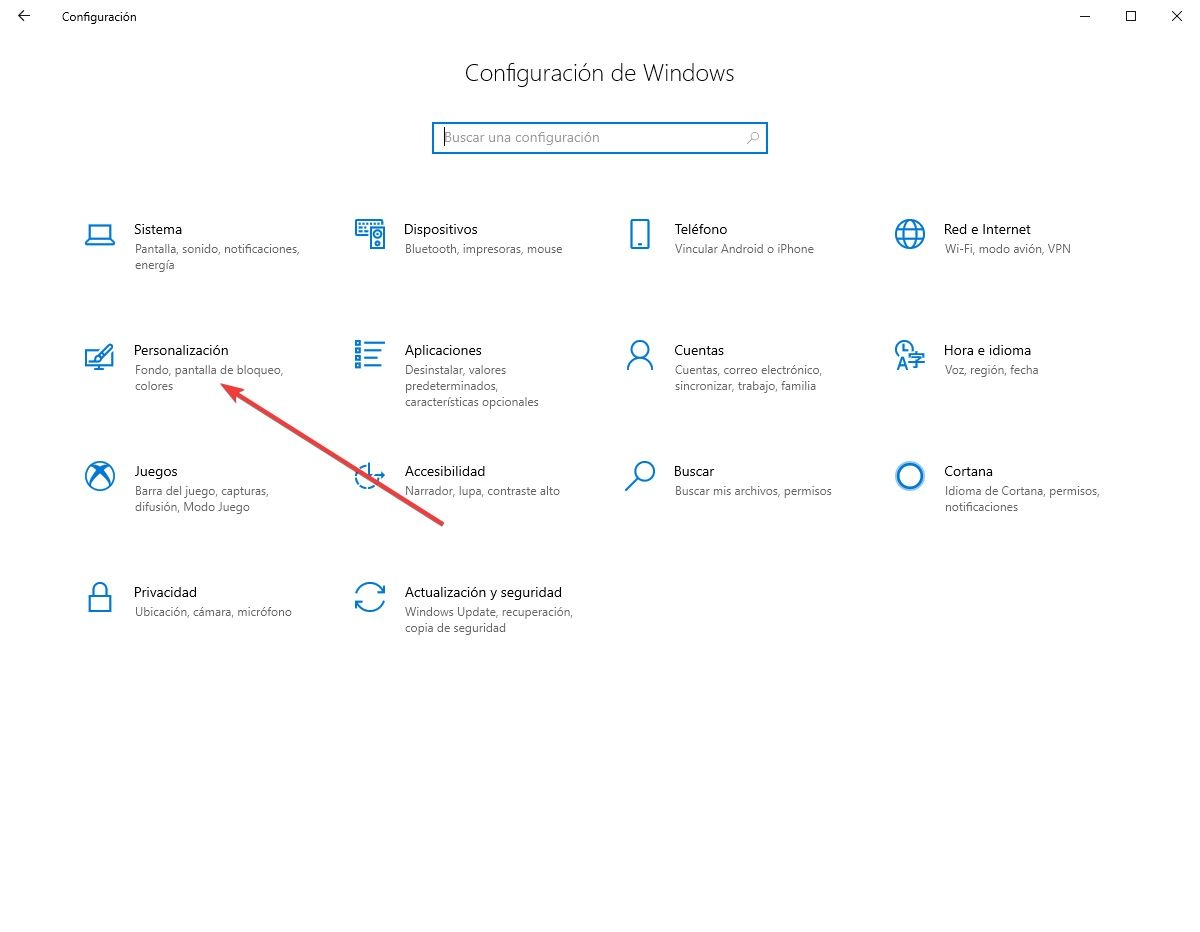
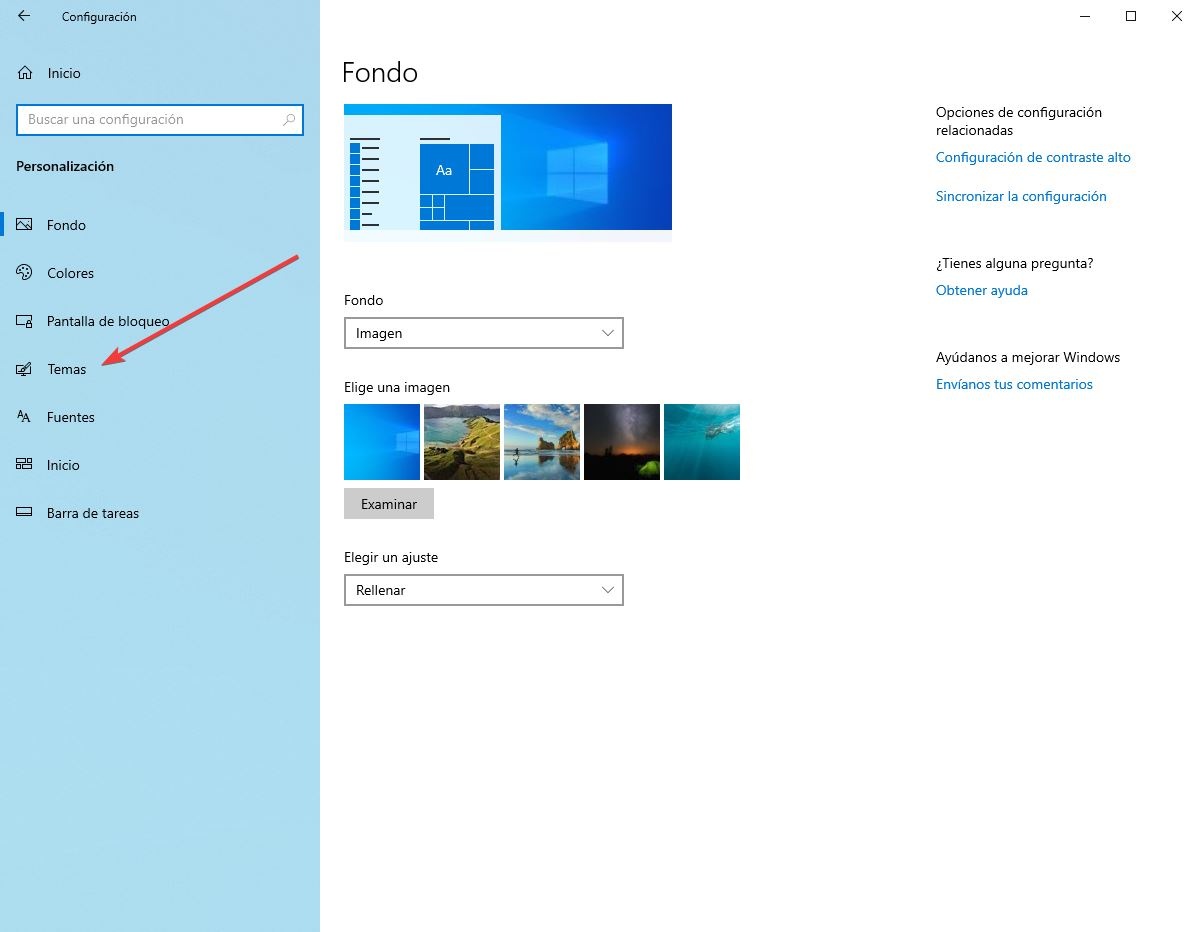
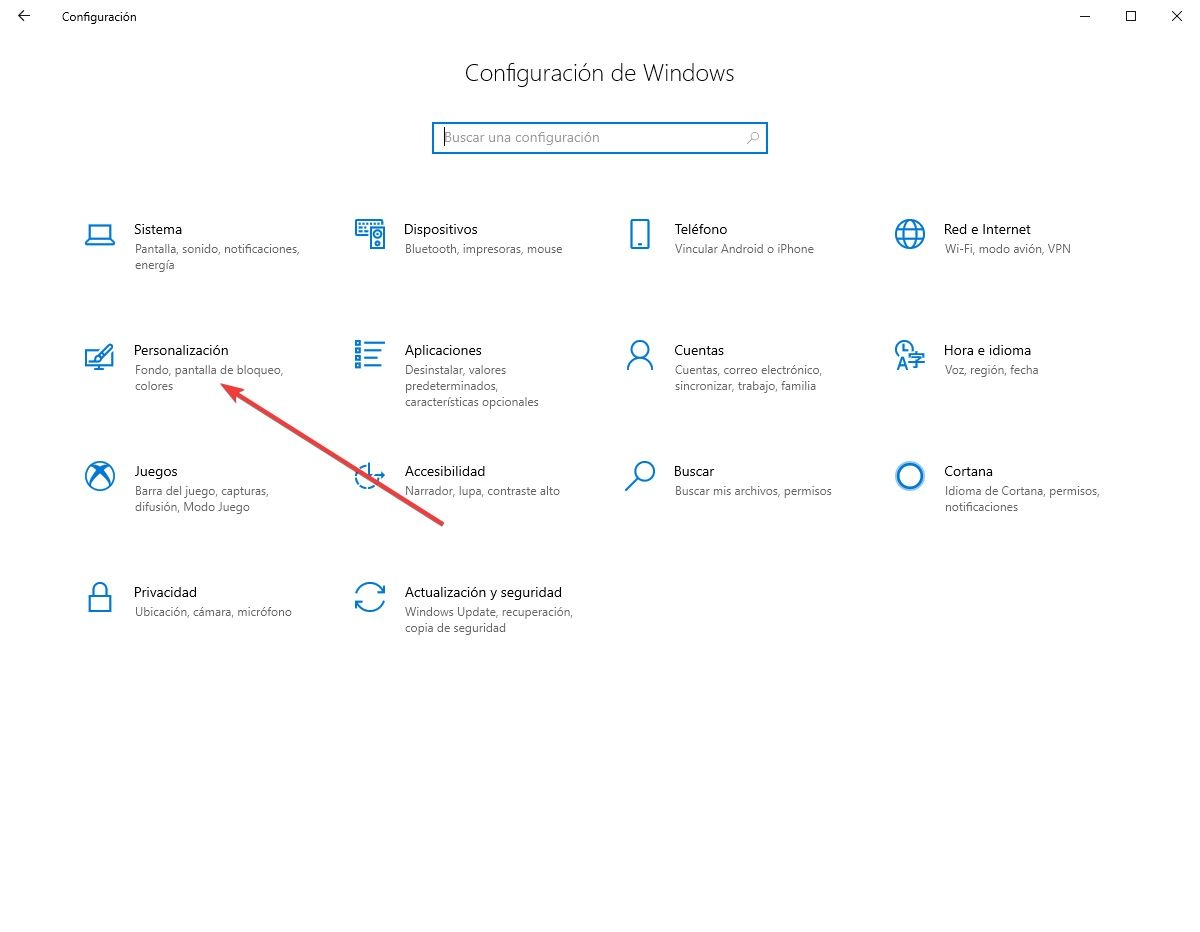
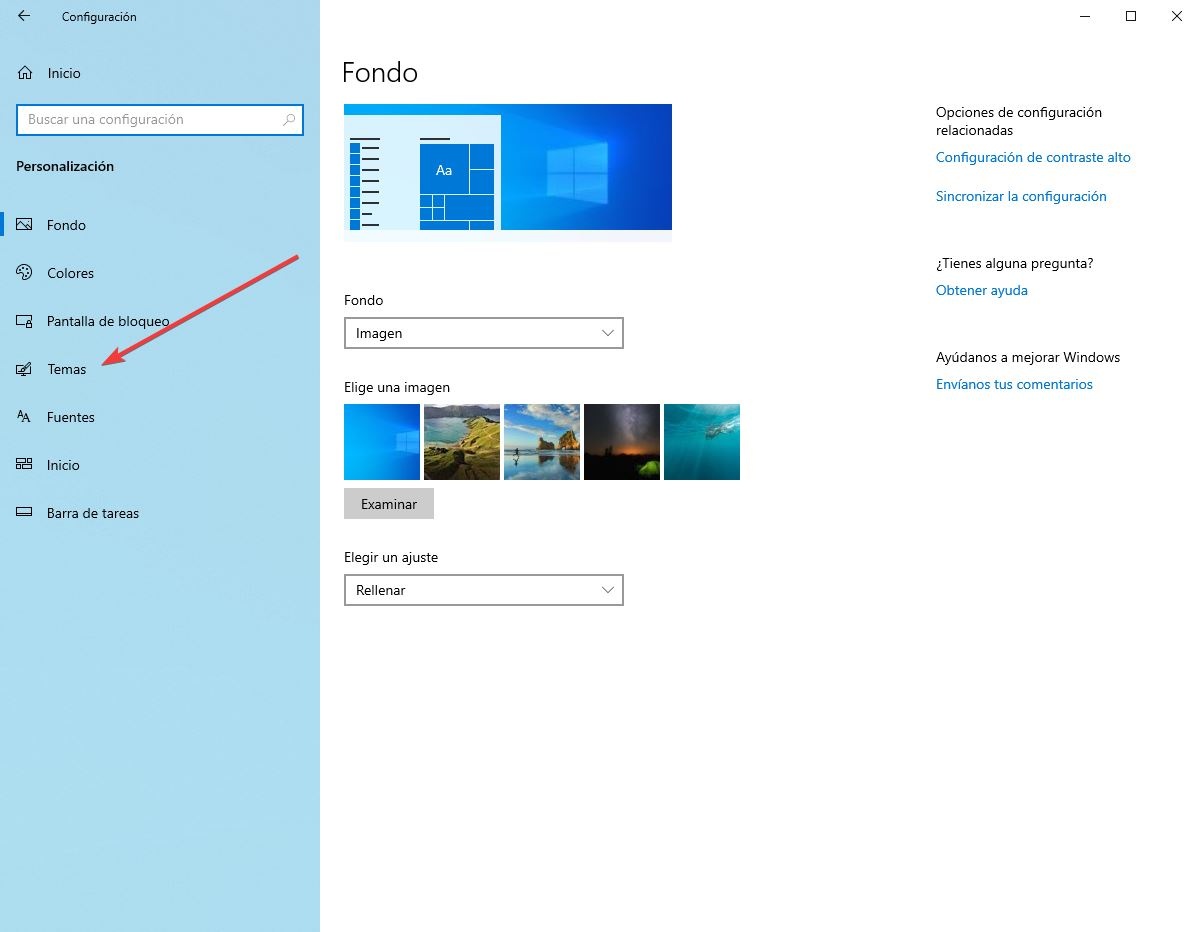
Nous pouvons maintenant voir les différentes options que Windows nous propose pour personnaliser Windows 10. En bas, nous verrons les thèmes que nous avons installés dans le système d’exploitation et, en un clic, nous pourrons activer celui que nous voulons utiliser .
Comme nous le verrons, l’un des thèmes s’appelle » Windows (léger) «. C’est le thème clair de Windows 10.
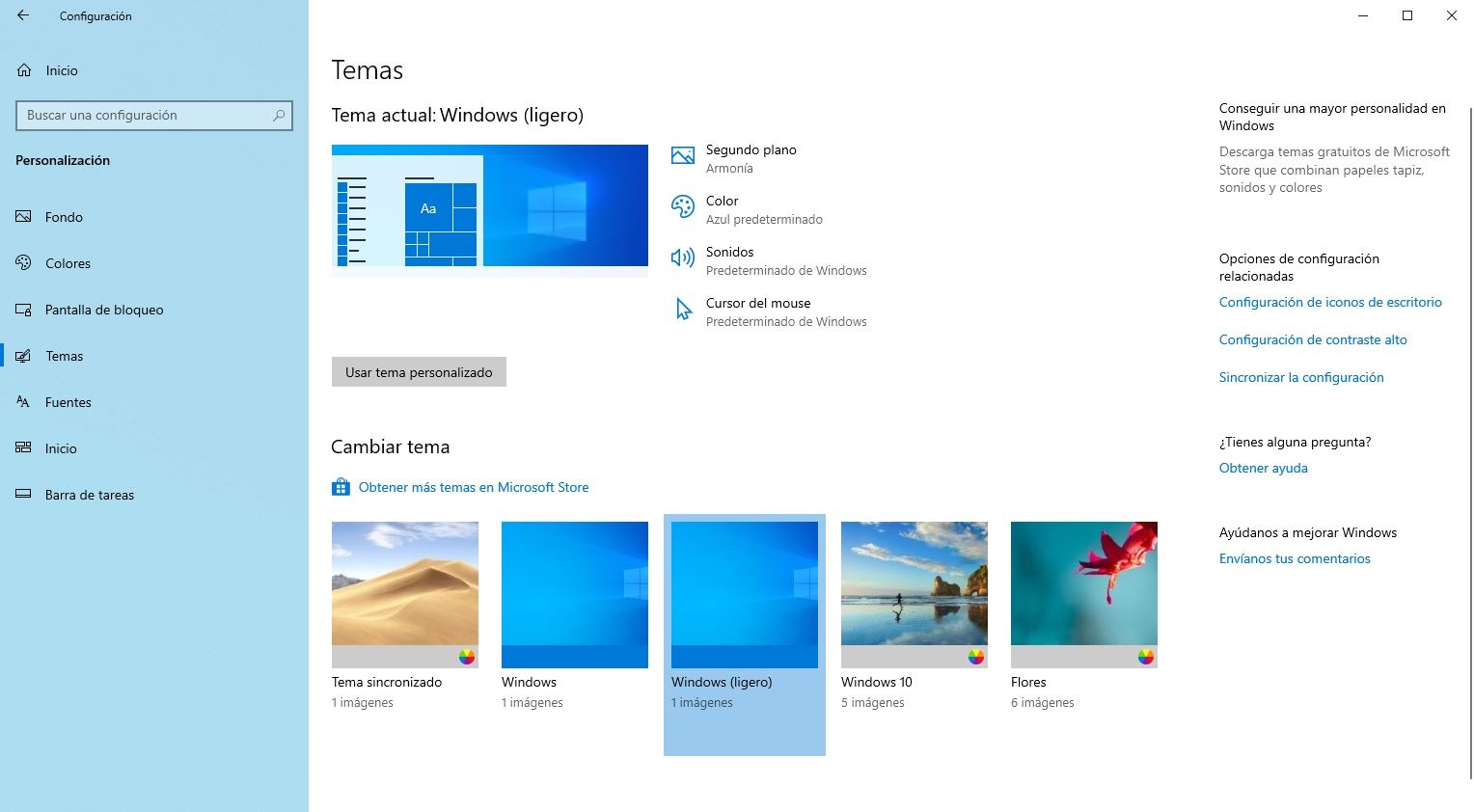
Nous cliquons sur ce sujet et il sera automatiquement activé sur notre bureau. Comme nous le verrons, le nouveau thème commence à être utilisé et, de plus, les barres de tâches et les notifications auront une couleur claire au lieu du ton plus sombre caractéristique qui nous accompagne depuis le lancement de Windows 10.
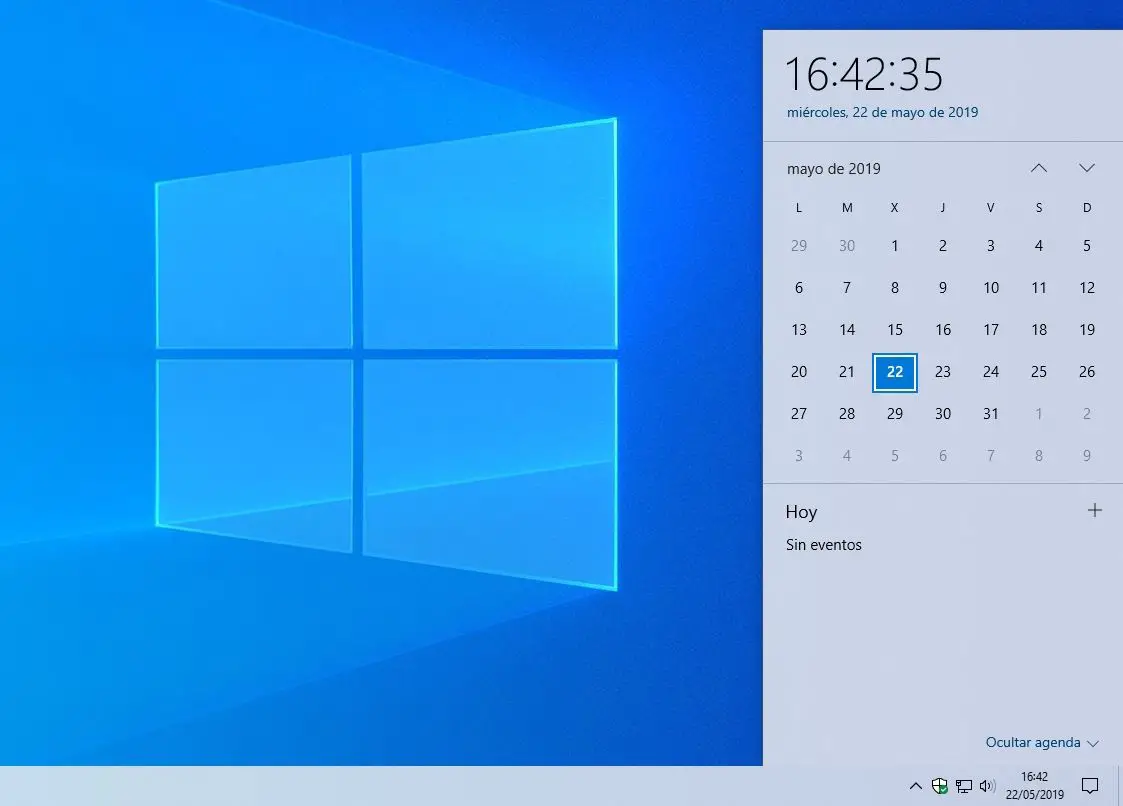
Si nous voulons utiliser ce nouveau thème clair, mais garder un autre arrière-plan que nous utilisons, il est également possible de le faire facilement. Pour ce faire, nous entrerons dans la section de configuration des couleurs, dans le menu Personnalisation de la mise à jour de mai 2019 , et nous pourrons choisir la couleur que nous voulons utiliser pour notre bureau: clair, foncé ou personnalisé.
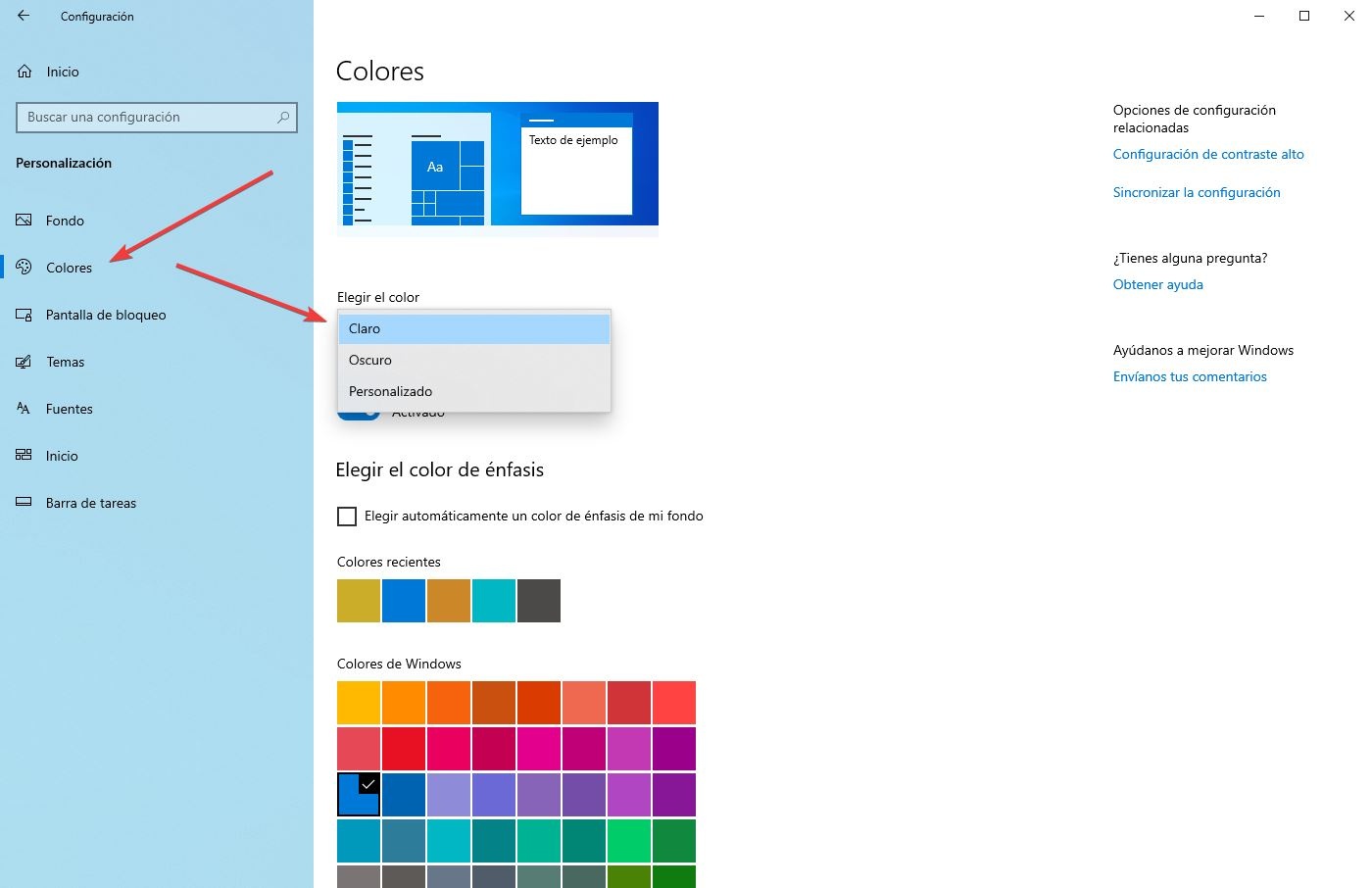
Si nous choisissons «clair», le thème clair sera automatiquement activé dans Windows 10, tandis que si nous choisissons «sombre» le thème sombre sera activé, sans changer l’arrière-plan.
Enfin, l’option «Personnalisé» nous permettra de choisir une couleur de thème pour les applications et une autre pour le système. Ainsi, par exemple, nous pouvons utiliser le thème clair sur le bureau, mais charger les applications avec un thème sombre, et le résultat est assez curieux.
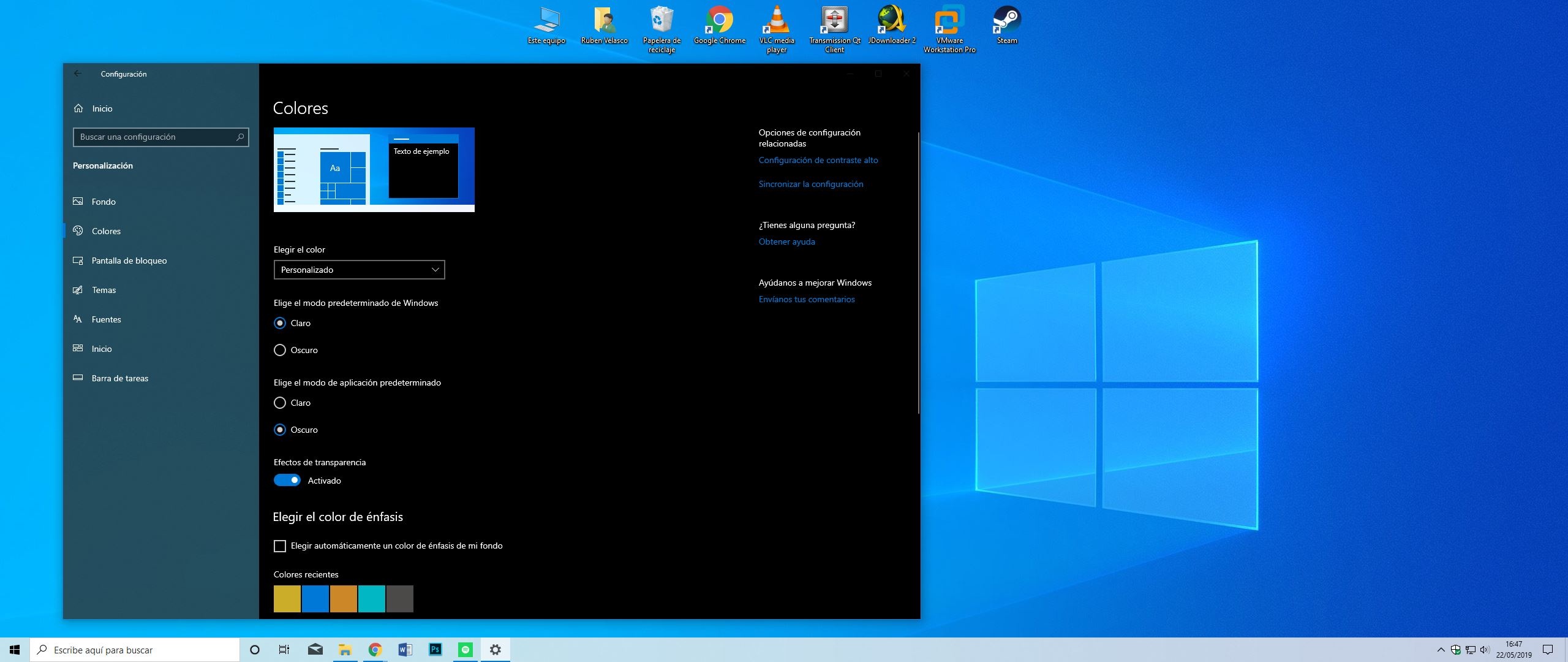
Bien sûr, si nous voulons plus de thèmes, nous pouvons effectuer une recherche dans le Windows Store, où Microsoft et d’autres développeurs ont publié leurs propres thèmes pour personnaliser facilement Windows 10.